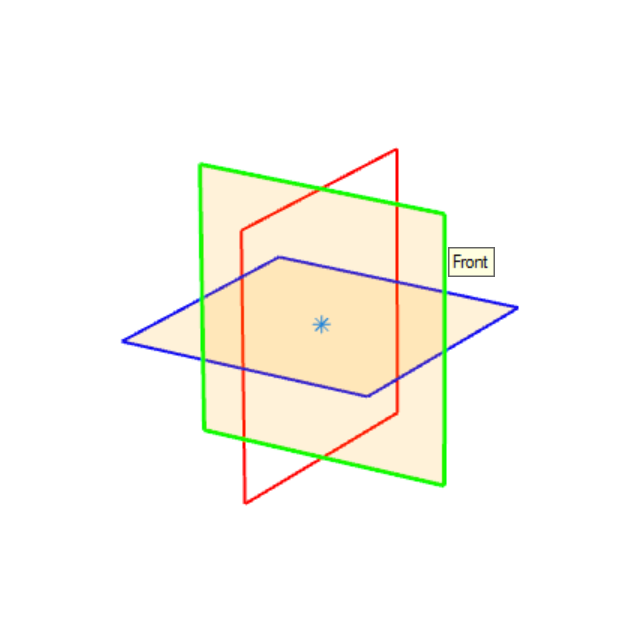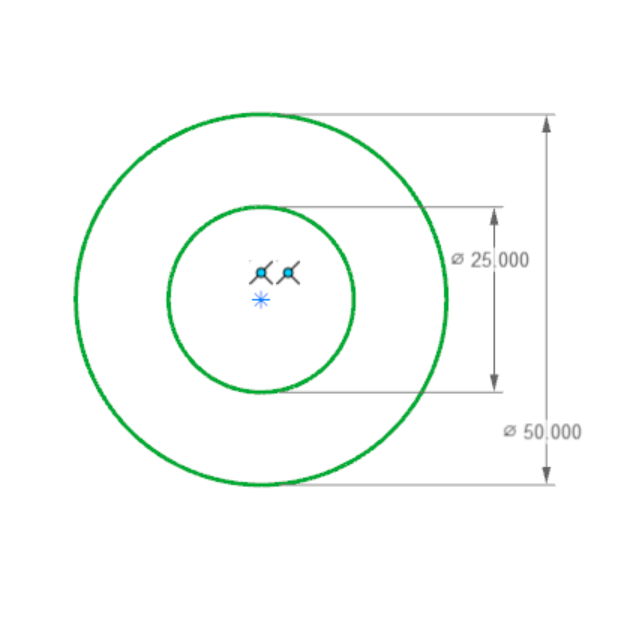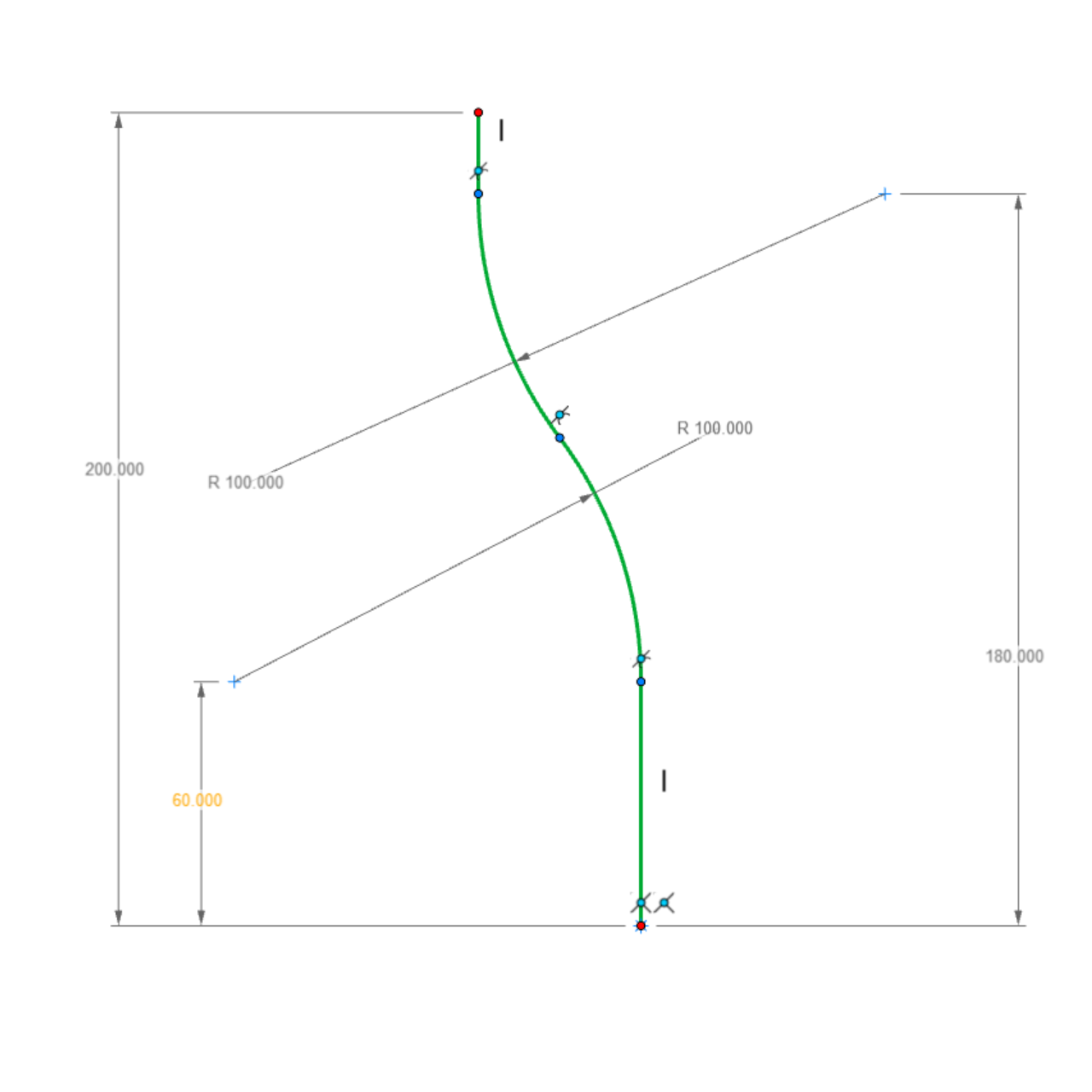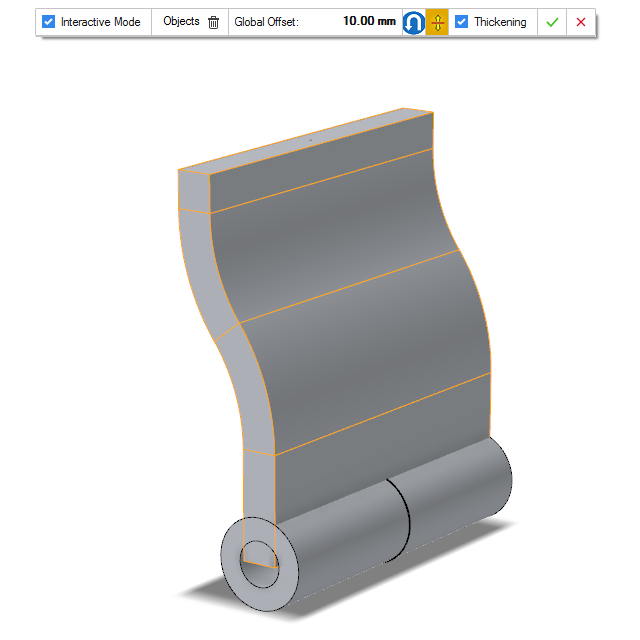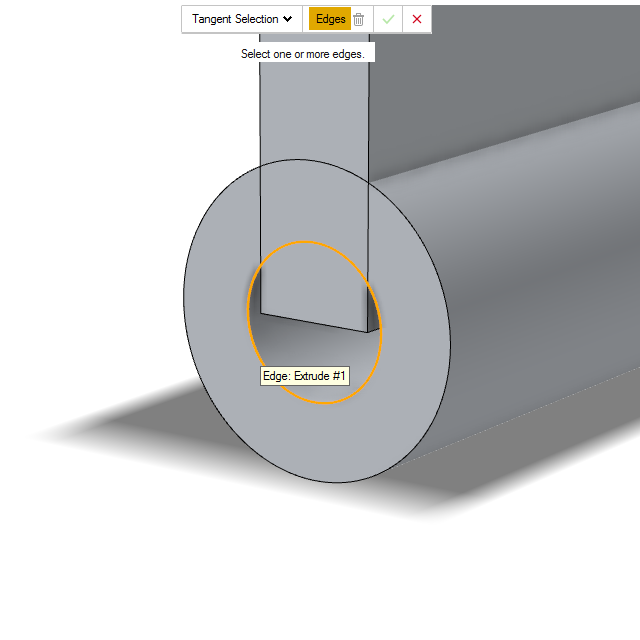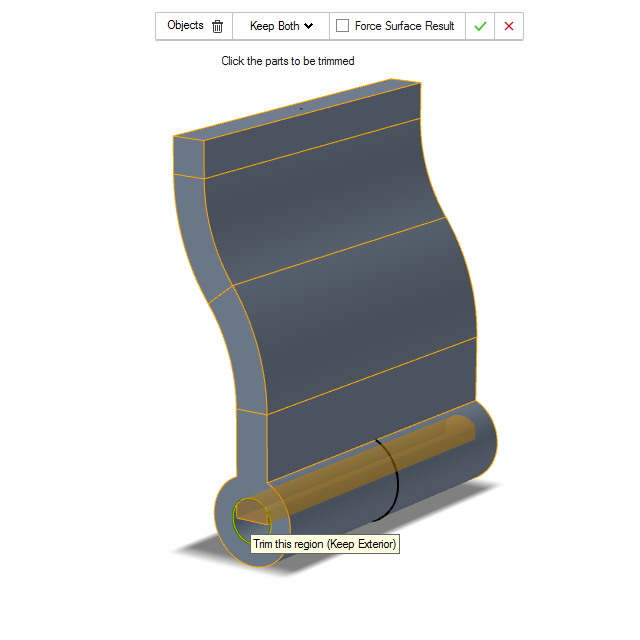チュートリアル:スケッチ、サーフェシング、編集
ベーススケッチを作成します。このスケッチから、押し出しツール、エッジの抽出ツール、トリムツールを使用してサーフェスを作成します。次に、スケッチカーブを追加し、トリムツールとラウンドツールを使用して、サーフェスをさらに編集します。
- ベーススケッチを作成する
- 次に、押し出しツール、エッジの抽出ツール、トリムツールを使用してサーフェスを作成する
- スケッチカーブを追加し、トリムツールとラウンドツールを使用して、サーフェスをさらに編集する
ベーススケッチの作成
押し出し、エッジの抽出、トリム
スケッチ、トリム、ラウンド
-
図のように、右ビューで新しいスケッチ#3を作成します。
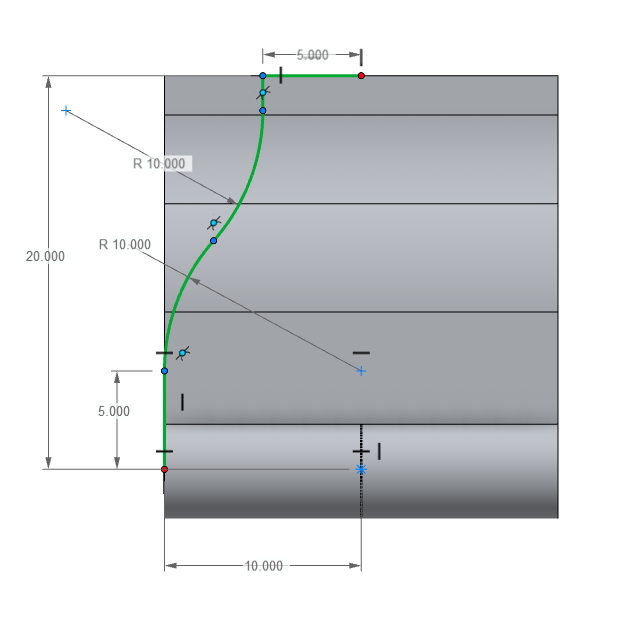
- スケッチを終了します。
- 平面対称ツールを使用して、スケッチに対称を追加します。
-
サーフェスを対称オブジェクトでトリムします。

-
図のように、最終スケッチ#4を作成します。
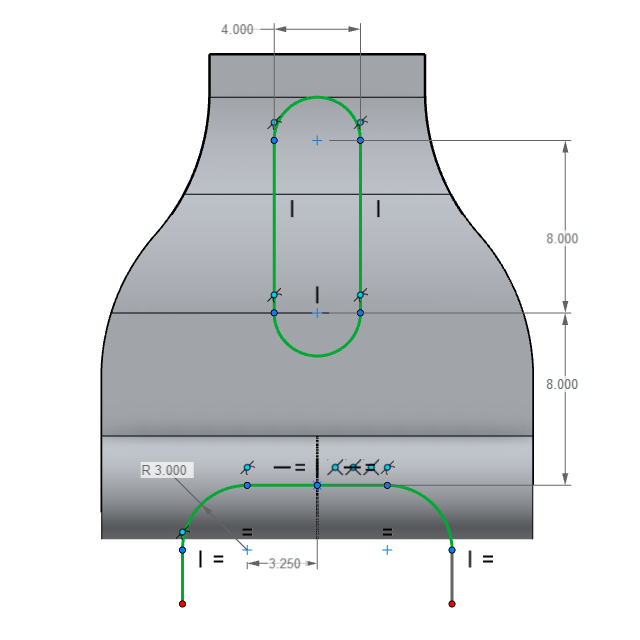
-
サーフェスをスケッチでトリムし、内部領域を削除します。
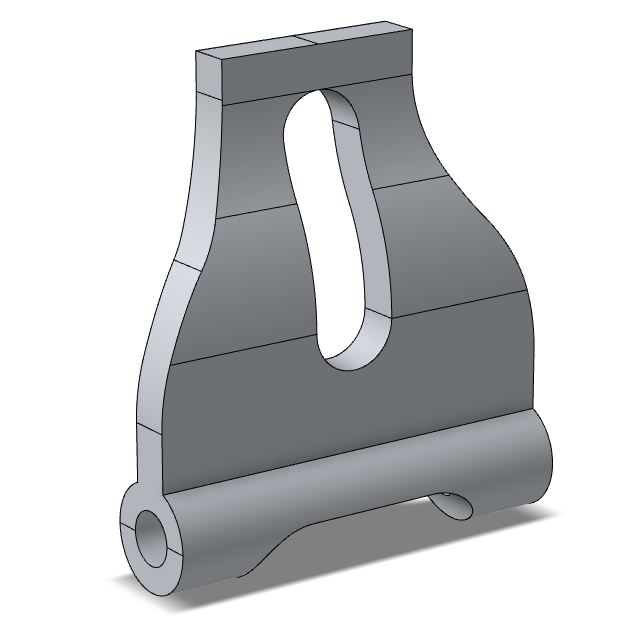
-
半径30 mmのラウンドを追加します。

-
半径5 mmの2番目のラウンドを追加し、モデル全体をボックス選択します。